Генератор паролей, сгенерировать пароль
Генератор паролей создает пароли в реальном времени. Созданные пароли нигде не сохраняются и отображаются только на Вашем устройстве (ПК, планшете или смартфоне).
Каждый раз при изменении настроек, нажатии кнопки «Сгенерировать» или перезагрузке страницы создаются новые пароли.
«По умолчанию» для генерации паролей используются английские строчные и заглавные буквы, цифры и некоторые служебные символы. Для изменения списка символов используйте «Настройки генератора паролей»
Настройки генератора паролей
Длина пароля
Генератор паролей создает пароли длиной от 5 до 30 символов. Изначально генерируются пароли длиной 10 символов. Вообще, не рекомендуется использовать пароли длиной меньше 7 символов.
Использование более длинных паролей рекомендуется для более стойкой защиты от взлома, но скорее всего будет неудобно для сохранения или запоминания.
Английские и русские буквы
Традиционно, для паролей используются английские (латинские) буквы, однако, можно использовать и русские.
Русские буквы значительно повышают сложность паролей при попытке взлома путем перебора, но будьте осторожны, возможно, некоторые системы не поддерживают пароли, в
составе которых есть кириллица. Рекомендуется предварительно проверить.
Цифры
Цифры в пароле должны быть обязательно. Наличие цифр в пароле улучшает качество пароля, при этом пароли с цифрами легче запоминаются.
Специальные символы
Пароли, в состав которых входят специальные символы, наиболее стойкие к взлому. Многие системы при регистрации требуют, чтобы в состав пароля обязательно входили служебные символы.
Рекомендуем не пренебрегать использованием подобных символов и включать их в состав генерируемого пароля.
Исключения
Русские символы похожие на английские и английские символы похожие на русские
Если при использовании генератора паролей онлайн Вы используете как английские, так и русские буквы, можете столкнуться с проблемой визуальной «похожести» некоторых английских и русских символов.
Такие буквы как А и A, B и В, С и C, E и Е (а, ай, вэ, би, эс, си, е, и) — это разные буквы, хотя и выглядят одинаково. Для того чтобы избежать путаницы при последующем использовании паролей, воспользуйтесь соответствующим
пунктом настроек.
Исключить гласные или исключить согласные
Используйте эти пункты дополнительных настроек если хотите исключить гласные или согласные буквы при генерации паролей.
Исключить похожие символы
Посмотрите на символы I, l, 1, | (ай, эль, единица, вертикальная черта). Такие буквы, символы и цифры очень похожи при написании, поэтому могут возникнуть ошибки при сохранении
и последующем использовании пароля. Для того чтобы исключить подобные ошибки, воспользуйтесь этим пунктом настроек.
Другие настройки
В окне списка используемых символов генератора паролей находятся все те символы, из которых составляются пароли с учетом текущих настроек. Список можно редактировать — удалять ненужные и добавлять
необходимые Вам символы. При удалении или добавлении символов в окне редактирования списка, автоматически генерируются новые пароли, с учётом произведенных изменений.
Сбросить настройки
Все настройки, произведенные в процессе использования генератора паролей, автоматически сохраняются в памяти (cookies) Вашего браузера. Сохраняются именно настройки, но не пароли! Как уже
упоминалось выше — пароли каждый раз генерируются новые. Для того чтобы сбросить настройки в первоначальное состояние, используйте ссылку «Сбросить настройки». При сбросе автоматически
генерируются новые пароли с учетом первоначальных настроек.
Ссылка на генератор паролей
Если хотите отправить ссылку на «Генератор паролей» другу или опубликовать в социальных сетях, скопируйте адрес из специального окна находящегося в нижней части корпуса генератора.
Вместе с ссылкой передаются и выбранные Вами настройки.
Как ввести пароли в другой раскладке в Android
У каждого пользователя со стажем наверняка в жизни бывали ситуации, когда, что называется «на ровном месте», возникает неожиданная проблема, которую очень трудно, а порой и невозможно, решить. Ну, например, когда переустанавливаешь систему, а потом оказывается, что драйвера к сетевым устройствам находятся в интернете, доступа к которому, разумеется, нет, потому что не установлены драйвера.
Еще один распространенный пример подобной ситуации: ваши пароли к различным сервисам представляют собой слова, набранные в неправильной раскладке, что очень удобно при вводе на обычной клавиатуре, на которой буквы в английской и русской раскладке нанесены рядом. Но ввести такой пароль в Android оказывается совершенно невозможным. Приходится бежать к любой близлежащей клавиатуре, чтобы посмотреть на клавиши, или носить с собой снимок любимой клавиатуры. Но есть способ и гораздо удобнее, о котором вы узнаете немного ниже.
Небольшая бесплатная программа Раскладка для пароля (rus2lat) позволяет в одно касание экрана перевести набранный вами текст из русской раскладки в английскую. Работает это следующим образом: в том случае, если вам необходимо ввести пароль, вы запускаете эту программу, где видите всего одно поле для ввода пароля. Вводим, например, пароль крокодил и тут же получаем слово rhjrjlbk. Нажимаем кнопку Копировать и вот уже наш пароль в буфере обмена, после чего нам остается только перейти в окно нужного сервиса и вставить его в нужное поле.
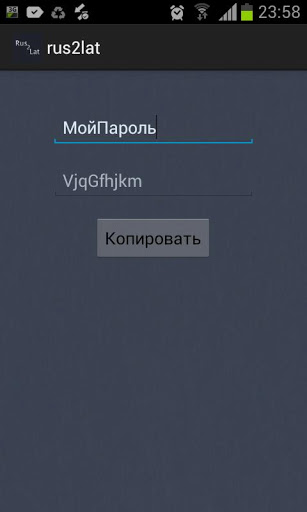
Разумеется, сразу возникает вопрос о безопасности использования подобного приложения. С этим в данном случае все в порядке, так как программа не требует никаких специальных разрешений. Это значит, что она не имеет возможности создавать сетевые соединения, отправлять СМС, использовать электронную почту и так далее — то есть никуда ваши пароли не утекут.
Раскладка для пароля (rus2lat) является совершенно бесплатным приложением, имеет малый размер и даже не будет докучать вам рекламой. Утилита помогает решить самым простым способом довольно распространенную проблему, поэтому достойна занять заслуженное место на телефонах и планшетах лайфхакеров.
Фото: Shutterstock
Как придумать адский пароль, который легко запомнить
Только на первый взгляд непробиваемые пароли не содержат логической структуры и выглядят, как абракадабра. Сложные пароли являются таковыми лишь для тех, кто не знает рецепт их создания. Вам вовсе не обязательно запоминать регистры букв, цифры, специальные символы и порядок их следования. Достаточно выбрать запоминающуюся основу и следовать простым советам создания крепких паролей.
Детские считалки
За основу пароля берём любой детский стишок или считалку. Желательно, чтобы она водилась лишь в ваших краях и не была общеизвестна. А лучше собственного сочинения! Хотя подойдут любые детские рифмы, главное, чтобы строки намертво засели с юных лет в вашей голове.

Пароль будет состоять из первых букв каждого слова. Причём буква будет писаться в верхнем регистре, если она является первой в предложении. Заменяем некоторые буквы похожими по написанию цифрами (например, «ч» на «4», «о» на «0», «з» на «3»). Если не хотите излишне запутываться с заменой букв на цифры, поищите считалку, уже содержащую в себе цифры. Не забываем о знаках препинания, разделяющих слова и предложения, — они пригодятся.
Пример:
Черепаха хвост поджала
И за зайцем побежала.
Оказалась впереди,
Кто не верит — выходи!
Заменяем буквы «ч», «з» и «о» на схожие цифры. Вторая, третья и четвёртая строчки начинаются с заглавных букв, и поэтому пишутся в верхнем регистре. Включаем четыре знака препинания. Разумеется, пишем русскими буквами, но на английской раскладке клавиатуры.
4[gB33g.0d,Ryd-d!
17-символьный пароль готов! Может быть, он и не идеален, так как содержит повторяющиеся знаки, последовательные строчные буквы и цифры. Но назвать его простым уж точно язык не повернётся.
Любимые изречения
Схема аналогична детским считалкам. Только за основу вы берёте понравившиеся и очень запомнившиеся фразы мыслителей, знаменитостей или киногероев. Вы можете несколько усложнить себе жизнь, заменив букву «ч» не на «4», а на «5», например. Запутывающих манёвров много не бывает!

Пример:
Я узнал, что у меня
Есть огромная семья:
Речка, поле и лесок,
В поле — каждый колосок…
Заменяем букву «ч» на «8», не забываем о верхнем регистре и знаках препинания.
Ze,8evTjc^H,g,bk,Dg-rr…
Жаргон и терминология
Подразумевается использование профессионального жаргона, понятного крайне узкому числу людей. Эти слова куда более далеки от обычного человека, нежели криминальные изречения, широко освещаемые на телеэкране и улицах любого города.
Например, можно использовать выписку из больницы или заковыристое медицинское определение.
Пример:
Циклопентанпергидрофенантрен — термин, состоящий из 28 букв. Длинновато получается, посему предлагаю выкинуть гласные буквы и разбавить оставшиеся согласные верхним регистром.
WrkgynyghulhayynhY
Памятные даты
Разумеется, ваш день рождения или день начала семейной жизни — это не самая удачная основа для пароля. Событие должно быть исключительной важности, и о нём должны знать только вы. К примеру, это может быть день, когда вы впервые съели жвачку, сбежали с урока или сломали каблук. Так как базис пароля будут составлять цифры, не лишним видится перемешивание их с буквами.
Пример:
22.10.1983 и 16.06.2011
Замените точки, разделяющие день, месяц и год, на любую букву, например маленькую английскую “l”, которая очень похожа на довольно часто использующийся разделитель «/». Между датами проставим символ нижнего подчёркивания «_». Нули заменим на буквы «о».
22l1ol1983_16lo6l2o11
Визуальный ключ
Используйте технику разблокировки смартфона и на вашей клавиатуре. Придумайте любую фигуру и «проведите» пальцем по её контурам.
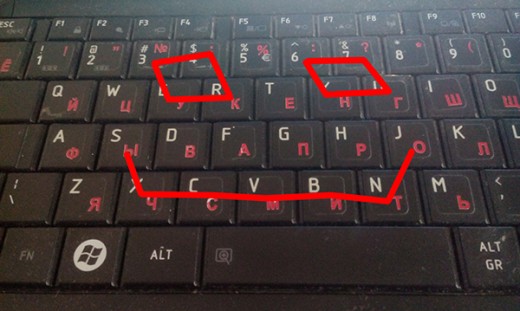
Не забудьте пройтись по цифрам, изменить горизонтальное и вертикальное направление движения. И проявляйте, в отличие от меня, фантазию!
Заключение
Предложенные способы создания запоминающегося, но при этом вполне сложного для восприятия со стороны пароля могут быть изменены и скомбинированы по вашему усмотрению. Достаточно один раз обмозговать свой суперпароль, и можно без страха использовать его в присутствии постороннего человека.
А как вы выбираете себе пароль?
Как ввести пароль без нужной раскладки клавиатуры
Довольно распространенная ситуация. Представим, что вы с русской раскладки клавиатуры указали пароль в англоязычной либо русской Windows. И вроде бы ничего страшного, но если сменить раскладку в окне входа в Windows нельзя, то как же ввести пароль и попасть в долгожданную систему?
Решить эту проблему помогут обычные ASCII. Да-да, у вас они тоже есть, никуда ходить не нужно.
Все операционные системы изначально поддерживают международные символы ASCII. А значит, у нас есть возможность ввести символы с другой раскладки, даже если она не установлена. То есть, если раскладка только английская, это не помешает вводить символы на русском. Красота!
Ввести пароль на этом экране без нужной раскладки несложно
Для того чтобы ввести символ ASCII нужно нажать и удерживать нажатой клавишу <Alt>, затем (не отпуская ее) нажать клавишу 0 (ноль) на цифровой клавиатуре и затем сразу ввести требуемое значение.
Как ввести символ ASCII
Испытаем же прямо сейчас. Выберите в Windows русскую раскладку (RU). Попробуем, не меняя ее, ввести английскую букву “Q”.
Для этого выполняем последовательно такие действия. Предварительно, конечно, откройте любой текстовый редактор, в общем область, хоть бы и ICQ, где будет вводится символ.
- Нажмите и удерживайте нажатой клавишу <Alt>.
- Нажмите и удерживайте нажатой клавишу 0.
- Не отпуская эти две клавиши, нажмите 81.
Как видите, заглавная буква Q появилась. Это дает нам возможность без проблем вводить пароль в любой раскладке.
Набирать цифры не обязательно на цифровой клавиатуре – просто так удобнее. Но вы без проблем можете использовать и обычные клавиши верхнего ряда клавиатуры.
Теперь попробуем наоборот – выберем английскую раскладку (EN) и введем русскую букву “Г”.
Все шаги такие же, как в прошлый раз, просто на этот раз введите число 195. Сразу после того, как отпустите <Alt>, появится нужная нам заглавная буква.
Как видите, все, что вам нужно знать – номер требуемого символа. Найти его несложно – в этом нам поможет следующая таблица.
Основные символы ASCII
Следующие символы ASCII помогут вам ввести любую нужную букву в английской либо русской раскладке клавиатуры.
| Русский | Номер | Английский | Номер |
|---|---|---|---|
| А | 192 | A | 65 |
| Б | 193 | B | 66 |
| В | 194 | C | 67 |
| Г | 195 | D | 68 |
| Д | 196 | E | 69 |
| Е | 197 | F | 70 |
| Ж | 198 | G | 71 |
| З | 199 | H | 72 |
| И | 200 | I | 73 |
| Й | 201 | J | 74 |
| К | 202 | K | 75 |
| Л | 203 | L | 76 |
| М | 204 | M | 77 |
| Н | 205 | N | 78 |
| О | 206 | O | 79 |
| П | 207 | P | 80 |
| Р | 208 | Q | 81 |
| С | 209 | R | 82 |
| Т | 210 | S | 83 |
| У | 211 | T | 84 |
| Ф | 212 | U | 85 |
| Х | 213 | V | 86 |
| Ц | 214 | W | 87 |
| Ч | 215 | X | 88 |
| Ш | 216 | Y | 89 |
| Щ | 217 | Z | 90 |
| Ъ | 218 | a | 97 |
| Ы | 219 | b | 98 |
| Ь | 220 | c | 99 |
| Э | 221 | d | 100 |
| Ю | 222 | e | 101 |
| Я | 223 | f | 102 |
| а | 224 | g | 103 |
| б | 225 | h | 104 |
| в | 226 | i | 105 |
| г | 227 | j | 106 |
| д | 228 | k | 107 |
| е | 229 | l | 108 |
| ж | 230 | m | 109 |
| з | 231 | n | 110 |
| и | 232 | o | 111 |
| й | 233 | p | 112 |
| к | 234 | q | 113 |
| л | 235 | r | 114 |
| м | 236 | s | 115 |
| н | 237 | t | 116 |
| о | 238 | u | 117 |
| п | 239 | v | 118 |
| р | 240 | w | 119 |
| с | 241 | x | 120 |
| т | 242 | y | 121 |
| у | 243 | z | 122 |
| ф | 244 | ||
| х | 245 | ||
| ц | 246 | ||
| ч | 247 | ||
| ш | 248 | ||
| щ | 249 | ||
| ъ | 250 | ||
| ы | 251 | ||
| ь | 252 | ||
| э | 253 | ||
| ю | 254 | ||
| я | 255 |
Теперь у вас не будет никаких проблем с вводом паролей, если раскладка вдруг “заглючила”, либо вы не выбрали ее на этапе установки.
Создание пароля для Госуслуг: примеры (надежные и легкие)
Чем надежнее будет пароль на Госуслугах, тем лучше будет защищен ваш профиль от взлома. Поскольку на портале хранятся ваши личные данные, злоумышленникам открывается широкий простор для манипуляций при попадании в ваш личный кабинет.
Мы приведем примеры паролей в начале статьи, но лучше прочитайте ее полностью, чтобы иметь полное представление о его составлении.
Примеры:
- *Ivan0v_Ivan@1980*
- SleSar_Petrenk0!
- Pavel@Durin85
- LaGutenKo_2018!
- <Mari_Bel0DonA>
- 1VlaDimir*i*Dim0n
Если вы наблюдаете ошибку при вводе пароля (даже сгенерированного самим сайтом), то прочтите эту статью, где находится решение данной проблемы.

Требования к безопасности пароля
Основные требования (от портала Госуслуг)
Поскольку основным и самым простым методом получения пароля является его «перебор» специальными программами, требования, которые предъявляет портал Госуслуг к паролю, являются обоснованными.
Чтобы система портала одобрила ваш пароль, необходимо чтобы он соответствовал некоторым требованиям:
- 8 и более символов. Пароль должен содержать минимум 8 символов.
- Прописные латинские буквы (D, E, F, G, J, K…). Большие буквы только английской раскладки клавиатуры.
- Строчные латинские буквы (d, e, f, g, j, k…). Маленькие буквы только английской раскладки клавиатуры.
- Цифры. В пароле должны обязательно присутствовать цифры.
- Знаки пунктуации (!?,.+-*/<_> и т. п.). В пароле должны обязательно присутствовать знаки пунктуации.
Все эти пункты должны соблюдаться одновременно в вашем пароле.
Дополнительные требования
Помимо основных требований, помните что:
- Нельзя использовать русские символы, то есть при составлении пароля раскладка клавиатуры должна быть переключена на английскую.
- Нельзя использовать повторяющиеся символы (Anna, 1998, AASSFF).
- Вы может использовать свое имя, фамилию, профессию, либо другие данные, хорошо вам знакомые, но не будьте слишком очевидными при составлении пароля. В случае, если злоумышленник владеет минимальной информацией о вас, он может использовать эти знания для упрощения подбора символьной комбинации.
- Не храните пароль на видном месте. Пароль не должен попасть в чужие руки.
- Не записывайте пароль так, чтобы можно было догадаться для чего он. Например, рядом с паролем не должно быть таких заметок: «Пароль», «Пароль для Госуслуг», «Госуслуги», «От сайта Госуслуг», «Вход на сайт» и т. п.
Сгенерированный пароль или свой?
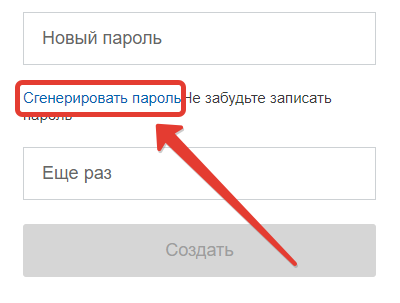 Сгенерированный пароль, который тут же можно получить на сайте, является наиболее надежным от простых методов взлома личного кабинета. Он не содержит логики, в нем используется много комбинаций редких символов, поэтому он сложен для подбора. Но, основным его минусом является невозможность воспроизвести его по памяти. Вряд ли вы запомните такие комбинации символов «X%5x|rFd», «0EtAyUL7» «~Eb*2BCK» и т. п.
Сгенерированный пароль, который тут же можно получить на сайте, является наиболее надежным от простых методов взлома личного кабинета. Он не содержит логики, в нем используется много комбинаций редких символов, поэтому он сложен для подбора. Но, основным его минусом является невозможность воспроизвести его по памяти. Вряд ли вы запомните такие комбинации символов «X%5x|rFd», «0EtAyUL7» «~Eb*2BCK» и т. п.
Если вы планируете регулярно пользоваться порталом Госуслуг, то вам нужен другой пароль – надежный, но запоминающийся.
Примеры пароля для Госуслуг
В соответствии с требованиями портала, составим следующие пароли:
- $V1aD_PetroV$
- NaVaLny_vs_PutLin_(0:2)
- *Ivan0v_Ivan@1980*
- Pavel@Durin85
- LaGutenKo_2018!
- <Mari_Bel0DonA>
- SleSar_Petrenk0!
- 1VlaDimir*i*Dim0n
Данные пароли представлены только в качестве примера. Мы рекомендуем составить «логику» символьной комбинации самостоятельно.
Как ввести пароль при входе в систему, если нет нужной раскладки клавиатуры – Вадим Стеркин
Ситуация, когда при входе в систему нет языка ввода, на котором задан пароль или имя учетной записи, встречается нечасто. Однако, судя по форуму, с этой проблемой иногда сталкиваются незадачливые любители кириллических паролей, лишившиеся возможности войти в систему. Ведь если учетную запись, как правило, можно выбрать мышью, то пароль точно нужно вводить с клавиатуры.
На рисунке ниже показано окно входа в систему у пользователя User-Name, который задал пароль к своей учетной записи на русском языке. Но единственный возможный язык ввода – английский, иначе в выделенной красным области отображалась бы кнопка переключения раскладки клавиатуры.
Увеличить рисунок
Такую проблему можно решить без особых ухищрений, поскольку даже при отсутствии нужной раскладки можно ввести с клавиатуры как кириллицу, так и латиницу с помощью таблиц ASCII символов.
Как вводить символы из таблиц ASCII
Таблицу со значениями для кириллических и латинских символов вы найдете ниже, а я сначала объясню, как их вводить.
Откройте, например, блокнот, чтобы посмотреть, как это работает. Символы вводятся так:
- Нажмите и удерживайте клавишу ALT
- Введите значение (например, 170 для строчной буквы «к»)
- Отпустите клавишу ALT, и вы увидите результат
Например, слово «Океан» вводится так:
O=ALT+142 к=ALT+170 е=ALT+165 а=ALT+160 н=ALT+173
Таблицы ASCII (для кириллицы указана кодовая таблица MS-DOS 866)
| Кириллица | Значение | Латиница | Значение |
|---|---|---|---|
| А | 128 | A | 65 |
| Б | 129 | B | 66 |
| В | 130 | C | 67 |
| Г | 131 | D | 68 |
| Д | 132 | E | 69 |
| Е | 133 | F | 70 |
| Ж | 134 | G | 71 |
| З | 135 | H | 72 |
| И | 136 | I | 73 |
| Й | 137 | J | 74 |
| К | 138 | K | 75 |
| Л | 139 | L | 76 |
| М | 140 | M | 77 |
| Н | 141 | N | 78 |
| О | 142 | O | 79 |
| П | 143 | P | 80 |
| Р | 144 | Q | 81 |
| С | 145 | R | 82 |
| Т | 146 | S | 83 |
| У | 147 | T | 84 |
| Ф | 148 | U | 85 |
| Х | 149 | V | 86 |
| Ц | 150 | W | 87 |
| Ч | 151 | X | 88 |
| Ш | 152 | Y | 89 |
| Щ | 153 | Z | 90 |
| Ъ | 154 | a | 97 |
| Ы | 155 | b | 98 |
| Ь | 156 | c | 99 |
| Э | 157 | d | 100 |
| Ю | 158 | e | 101 |
| Я | 159 | f | 102 |
| а | 160 | g | 103 |
| б | 161 | h | 104 |
| в | 162 | i | 105 |
| г | 163 | j | 106 |
| д | 164 | k | 107 |
| е | 165 | l | 108 |
| ж | 166 | m | 109 |
| з | 167 | n | 110 |
| и | 168 | o | 111 |
| й | 169 | p | 112 |
| к | 170 | q | 113 |
| л | 171 | r | 114 |
| м | 172 | s | 115 |
| н | 173 | t | 116 |
| о | 174 | u | 117 |
| п | 175 | v | 118 |
| р | 224 | w | 119 |
| с | 225 | x | 120 |
| т | 226 | y | 121 |
| у | 227 | z | 122 |
| ф | 228 | ||
| х | 229 | ||
| ц | 230 | ||
| ч | 231 | ||
| ш | 232 | ||
| щ | 233 | ||
| ъ | 234 | ||
| ы | 235 | ||
| ь | 236 | ||
| э | 237 | ||
| ю | 238 | ||
| я | 239 | ||
| Ё | 240 | ||
| ё | 241 |
Добавление раскладки клавиатуры на экран приветствия
После того, как вы войдете в систему, не забудьте добавить недостающую раскладку клавиатуры к экрану приветствия. Во всех операционных системах Windows это можно сделать в реестре. Достаточно импортировать в реестр приведенный ниже REG-файл.
Windows Registry Editor Version 5.00 [HKEY_CURRENT_USER\Keyboard Layout\Preload] ;Английская раскладка "1"="00000409" ;Русская раскладка "2"="00000419" ;Раскладка с номером 1 будет предлагаться по умолчанию
Эти настройки применяются для текущего пользователя. Чтобы применить их ко всем пользователям, изменения нужно вносить в раздел
HKEY_USERS\.DEFAULT\Keyboard Layout\Preload
Кстати, в Windows 7 этого же эффекта можно достичь и в графическом интерфейсе.
Часто задаваемые вопросы
Как ввести украинскую букву i?
I — Alt+0178
i — Alt+0179
Продолжение следует…
Ссылка для тех, кому «ничего не помогло»: Сброс пароля администратора Windows 7 без использования дополнительных программ.
